Привет всем!
По разного рода причинам, пришлось пересесть на линукс, а конкретнее, на Убунту.
И озадачился я запуском мейкера на этой оси. Небольшой опыт работы у меня был, но как оказалось, все не так просто. Для запуска используется программа Wine, справляющаяся с запуском многих программ. Но, из-за особенности дрм, без дополнительных манипуляций запустить не удалось. Поэтому, я пишу данное руководство.
Для успешного запуска нужно:
- Мозг
- Прямые руки, растущие из плеч
- Дистрибутив убунты, версии 14.04 LTS(Или выше)
- Установленная программа Wine
- Мейкеры версии XP, Vx, Ace и ртп к ним.
- ???
- Готово! Вы восхитительны!
Приступаем к работе!
Сперва, устанавливаем Wine версии 1.7
Для этого !НЕ КАЧАЕМ! его из центра приложений(Так как 1.7 это β-версия, а в Центре имеется стабильная 1.6)
Запускаем Терминал, выполняем последовательно три команды:
Код:sudo add-apt-repository ppa:ubuntu-wine/ppa sudo apt-get update sudo apt-get install wine1.7Спойлер Описание команд:
В процессе установки появится запрос на установку, введите Y или Д, в зависимости от языка системы.
После окончания установки(должен мигать курсор, предлагая ввести новую команду)
Спойлер Скриншот:
После этого, [strike]по быстрому[/strike] запускаем Winetriсks(Ищите через) !НО! только если у вас 32-итный дистрибутив!
Если же у вас 64 система, то перед этим выполните команду:
Эта команда настраивает Wine на работу в 32-битном режиме(Так как dot net 2.0 не запускается на 64 разрядной системе.)Код:WINEARCH=win32 WINEPREFIX=~/.wine winecfg
Если же вы всё же запустили Winetricks до этой команды, не беда, выполните в Терминале следующее:
Данная команда очищает папку с параметрами Wine, после выполните команду выше и запускаете Winetricks.Код:rm -rf ~/.wine
Откроется окошко.
Спойлер Скриншот:
Щелкните по пункту "Select the default wineprefix" и жмите "ОК", после выберите "Install a Windows DLL or component" и "OK".
Сейчас мы выберем все зависимости, требующиеся для работы редактора(А именно DirectX, звук, и прочие компоненты.)
Спойлер Список компонентов::
После этого, жмите "ОК" и ждите окончания установки.(В конце должен опять открыться Winetricks)
Подготовка у установке почти завершена, осталось установить поддержку MIDI формата, выполнив в Терминале:
Не забудьте ответить Д или Y для установки.Код:sudo apt-get install timidity
После, можно перезагрузить компьютер.
Следующим шагом, качаем все три редактора.
(Внимание! Если качаете с rpgmaker.su, то XP версия РТП не будет видна в окне, выберите тип файлов "Все")
После, создайте папки в разделе /home/"Имя аккаунта", или, как я, в корне флешки: Program Files, в ней папку Rpg Maker.
Далее запускаем установщики, НО НЕ КЛИКАЯ НА САМИ ФАЙЛЫ!, чревато тем, что мейкер не увидит РТП или прочие баги.
Для запуска опять жмеми ищем "Удаление программ Wine" или "Uninstall WINE Software", запускаем.
Спойлер Скриншот:
Жмите кнопочку "Установить(Install)" и поочередно устанавливаете мейкеры в созданную вами папку.
Порядок установки: XP, XP-RTP, Vx, Vx-RTP, Ace, Ace-RTP.
В целях предосторожности, после каждой установки перезапускайте Вайновую программу установки\удаления!
В процессе установок РТП, может появится окошко "This folder already exists, would you like to install inside this folder anyway?", жмите Yes.
Если что то подобное возникает при установке редакторов, значит что-то пошло не так.
Готово! Запускайте редактор с рабочего стола.(Может не запустится, если установлено Mono), тогда перейдите в папку программы, жмите правую кнопку мыши, открыть с помощью - WINE LOADER.
П.с. В первый раз, редактор может запускаться долго.
Удачной мукероработы в линуксе!
Показано с 1 по 10 из 13
Древовидный режим
-
01.10.2015, 09:19 #1
 Запуск Rpg Maker на Ubuntu
Запуск Rpg Maker на Ubuntu
Информация о теме
Пользователи, просматривающие эту тему
Эту тему просматривают: 1 (пользователей: 0 , гостей: 1)











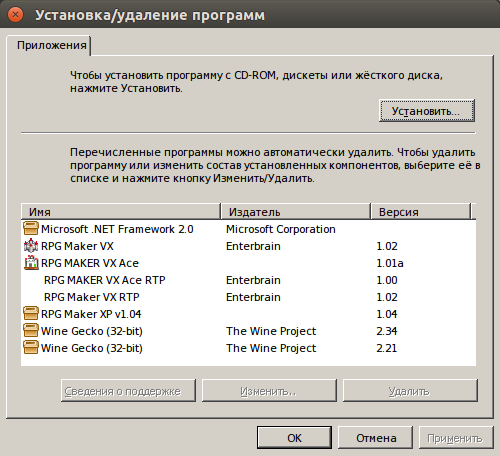

 Ответить с цитированием
Ответить с цитированием


Социальные закладки